Guida utente che lavora con PDFelement
Come Annotare i PDF su Mac
1. Evidenzia Testo PDF
- Dopo aver aperto il tuo file PDF nel programma, ti preghiamo di cliccare il tasto "Annotazioni" > "Evidenziamento".
- Seleziona il testo che vuoi evidenziare, e verrà automaticamente evidenziato.
- Puoi modificare il colore dell'evidenziamento nel pannello Proprietà Evidenziamento a destra.
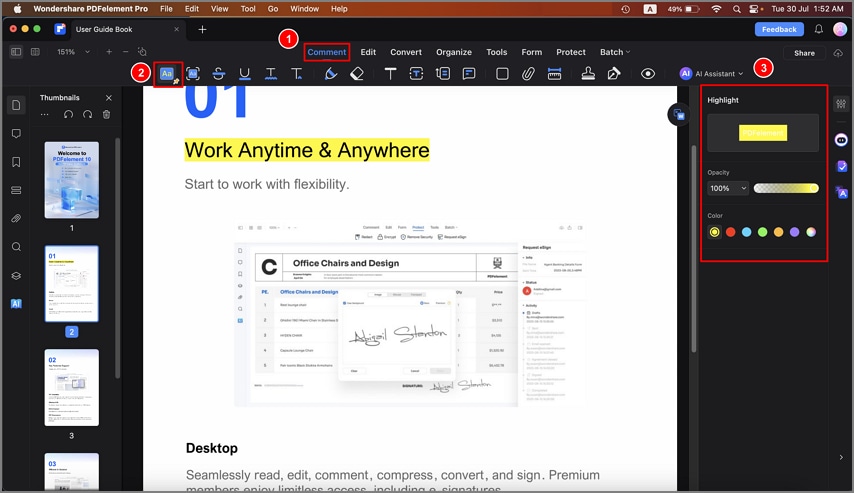
Evidenzia testo PDF
2. Aggiungi Barra/Sottolineatura/Linea Ondulata al Testo PDF
Gli strumenti Matita e Gomma ti permettono di disegnare forme a mano libera o linee nel documento e revisionarle come necessario.
- Dopo aver aperto il file PDF nel programma, clicca "Marcatura" sulla Barra degli Strumenti Principali per ottenere più strumenti.
- Poi clicca i tasti "Barra", "Sottolineatura", o "Linea Ondulata", seleziona il testo che vuoi annotare, e l'operazione verrà applicata automaticamente.
- Puoi modificare il colore della linea dal pannello a destra.
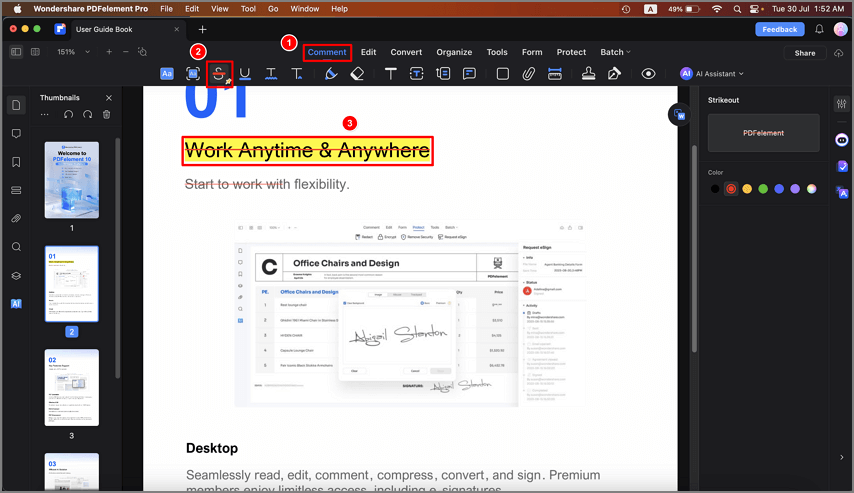
Testo barrato
3. Inserisci Annotazioni di Testo sul PDF
Gli strumenti Matita e Gomma ti permettono di disegnare forme a mano libera o linee nel documento e revisionarle come necessario.
- Dopo aver aperto il file PDF nel programma, clicca "Marcatura" sulla Barra degli Strumenti Principali per ottenere più strumenti.
- Poi clicca il tasto "Inserisci", seleziona il testo dopo il quale vuoi aggiungere il testo, e scrivi il testo che vuoi aggiungere.
- Puoi modificare il colore del testo che hai inserito nel pannello a destra.
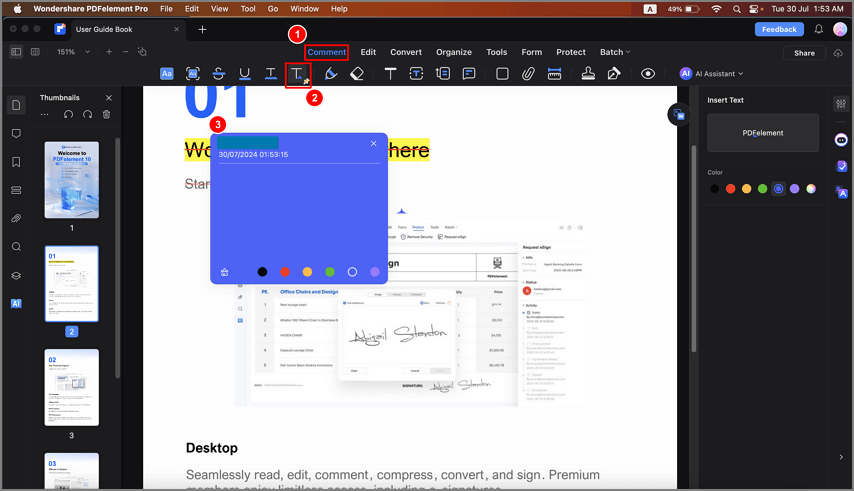
Inserisci marcatura testo
